iPhoneのパスコードを忘れたとき、画面ロックを解除する裏ワザ
今回はiPhoneの画面ロックを解除する裏ワザをまとめて紹介します。iPhoneのロック解除に困っている方は、こちらの記事に参考してください。
iPhoneにロックをかければ、スマホのセキュリティを守ることができます。この点から、セキュリティ意識が高い人は、定期的にロックを変更することもあると思います。しかしそれによって、突然ロックを忘れて、スマホの画面を開くことができない場合もありますよね。その場合はどのようにロックを解除できるのでしょうか。今回は、iPhoneの画面ロックを解除する裏ワザをまとめて紹介します。ぜひ最後まで読んでください。
目次隠す
Part1:iPhoneの画面ロックを解除する前に知っておくこと
iPhoneはユーザーのセキュリティとプライバシーをきわめて尊重するため、パスワード以外に、デバイスを開く方法はありません。パスコードを忘れてしまった場合は、Apple IDとパスワードでデバイスをリセットしなければなりません。Apple IDとパスワードを全部忘れてしまったら、専門ツールでiPhoneのロックを強制解除しなければなりません。
また、iPhoneをリセットする場合、端末に保存してあるすべてのデータが消去されます。ただし、事前にデータをiCloudやiTunesにバックアップすれば、そのデータはバックアップから復元できます。しかし、データをバックアップしていなかった場合は、データが復元できません。
関連記事:【パスコードなし】iPhone 13で画面ロック解除の裏ワザ
Part2:iPhone画面ロックを解除する方法
1、「iPhoneを探す」でロックを解除する
ロックを解除したいデバイスと同じようなApple IDでログインしている別のデバイスがある上に、「iPhoneを探す」機能がオンになる場合、「iPhoneを探す」でロックを解除できます。
- 別のデバイスで「探す」アプリを開いて、ロックを解除したいiPhoneと同じようなApple IDとパスワードを入れてください。
- 画面のように「アクション」を選んで、「iPhoneを消去」を選択します。
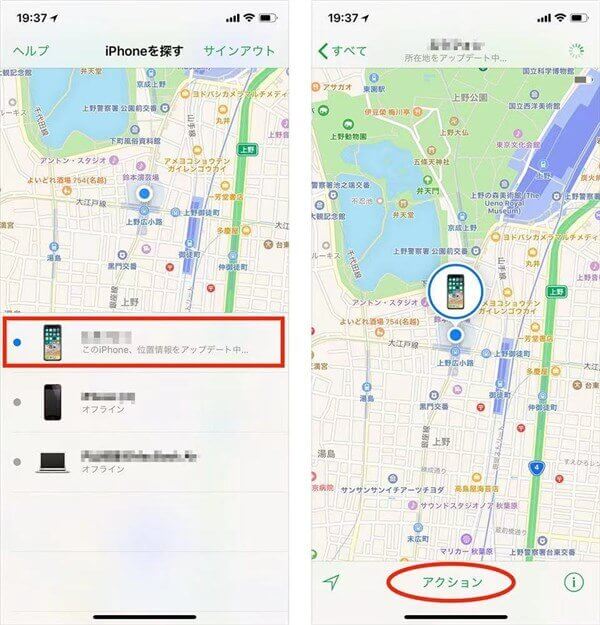
写真元:time-space.kddi.com
- そうすると、iPhoneのリセット画面が表示され、「iPhoneを消去」をタップし、またもう一度アップルIDと接続電話を入力します。
- iPhoneが初期化されるまでしばらくお待ちください。初期化が終わったら、iPhoneのロックが解除されます。
2、iTunesでパスワードを解除する
パソコンでiTunesを開き、iTunesを自動的に同期しない設定に切り替えください。
②iPhoneをパソコンに接続してください。
③iTunesの左上のスマホアイコンを選んでください。。
④次の画面のように、左の「概要」を選択して、「iPhoneを復元」をクリックします。
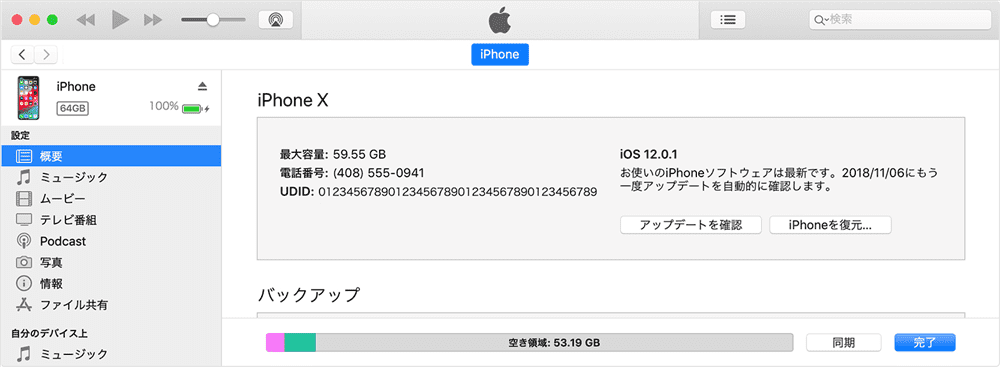
「iPhoneを復元」をクリック
iPhoneが初期化されるまでしばらくお待ちください。初期化が終わったら、iPhoneのロックが解除されます。
3、AnyUnlockでiPhoneロックを解除する
AnyUnlockはiPhone、iPad、iPod touchユーザー向けに、ロック解除、Apple IDの削除、端末の使用制限の解除、iTunes暗号化の解除、リモートMDMのバイパスとローカルMDMの削除などのサービスを提供する専用ツールです。AnyUnlockを使えば、簡単かつ快適にiPhoneロックを解除することができます。
それでは、今すぐAnyUnlockをダウンロードし、iPhoneのロックを解除しましょう。
具体的な解除の手順は次の通りです。
1.AnyUnlockをダウンロード&インストールした後、パソコンでAnyUnlockを起動して「画面ロックを解除」を選んでください。

「画面ロックを解除」をクリック
2.iPhoneをパソコンに接続して、「開始」ボタンををクリックします。デバイスのモデルを選択して、ファームウェアパッケージをダウンロードしてください。

「ダウンロード」ボタンをクリック
3.ファームウェアパッケージのダウンロードが終わるまで、少々お待ちください。ダウンロードが完了したら、「今すぐ解除」ボタンをクリックすれば、ロック解除が始まります。

「今すぐ解除」をクリック
次の画面が表示されるとロックが解除されました。

画面ロックを正常に解除
4、「iPhoneを消去」でロックを解除する
この方法はiOS 15.2またはiPad OS 15.2以降のバージョンにしか適用しません。
- iPhoneのロック画面にパスコードを入れて、画面の下隅に「iPhoneを消去」のオプションが表示されるまでずっとタップしてください。
- 「iPhoneを消去」を二回タップしてください。
- Apple IDとパスワードを入れて、iPhoneでApple IDからログアウトします。
- [消去]をタップして、すべてのデータを削除してください。
- iPhoneを再起動して、画面の指示に従ってiPhoneをリセットします。
5、Siriを経由してロックを解除する(iOS8-10.1のみ適用)
もしSiri設定のほうで「ロック中にSiriを許可」がオンになった場合、Siriを経由してロックを解除することができます。
iPhoneがロックされたままSiriを起動してください。
ステップ1.「hey Siri今何時」とSiriに話しかけます。
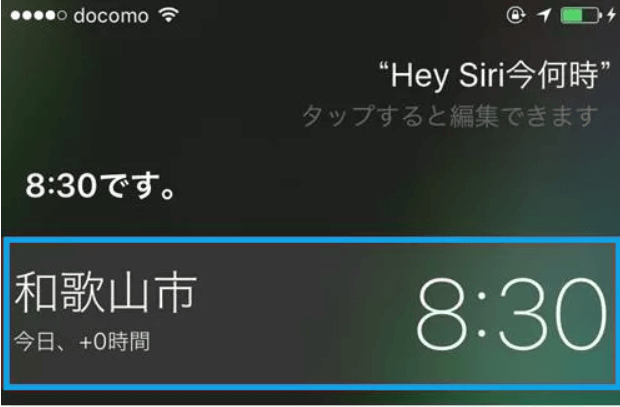
hey Siri今何時
ステップ2.表示される時刻をクリックします。
ステップ3.時計アプリの右上の「+」をタップし、検索欄に適当な都市を入れてください。
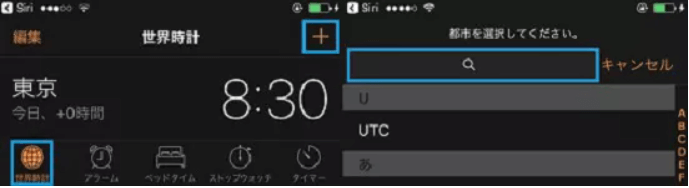
「+」
ステップ4.選択メニューから「」をクリックし、「共有」をタップします。
ステップ5.「メッセージ」を選んで、電話番号を入力した後に「改行」を選択してください。
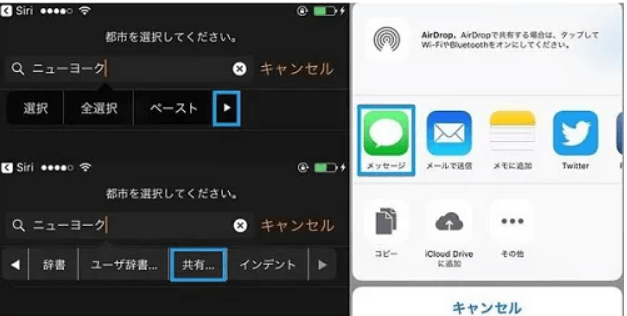
「メッセージ」
ステップ6.番号を二回タップして、電話番号が緑色に変化します。
ステップ7.背景が緑色になった後にもう一度番号をタップする。
ステップ8.連絡先アプリで「新規連絡先を作成」をタップした後、「写真を追加」→「写真を選択」の順‘にを進んでください。
ステップ9.「モーメント」をタップして少し待ってからホームボタンを押すと、ロックなしでホーム画面に戻れます。
まとめ
この記事はiPhoneの画面ロックを解除する五つの裏ワザをまとめて紹介します。iPhoneのシステムは常に更新するため、上記の方法は無効になるかもしれません。簡単かつ快速にロックを解除したい場合は、ぜひAnyUnlockを試してみてください。
製品関連の質問? 迅速な解決策については、サポートチームにお問い合わせください >
